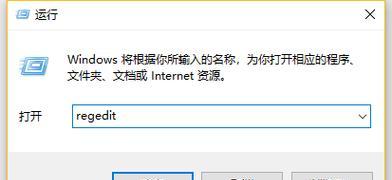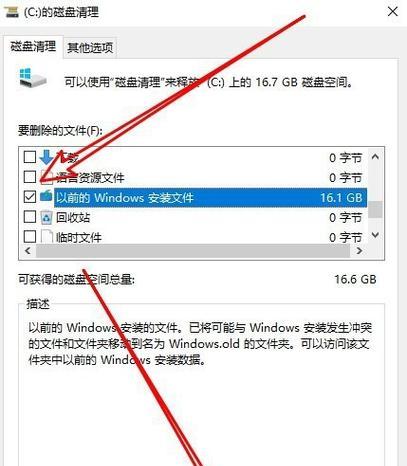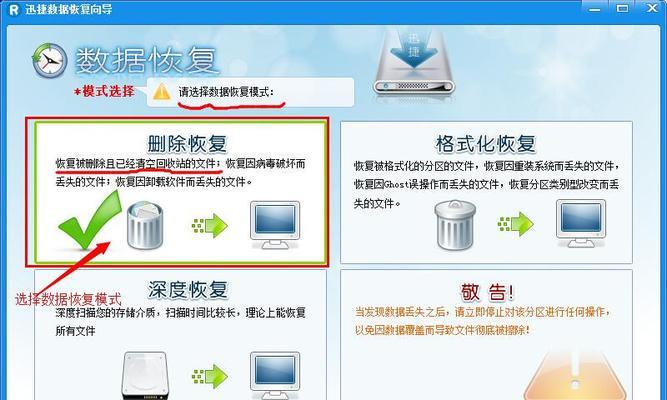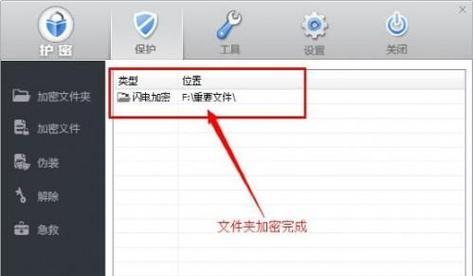随着电脑软件的不断更新和更替,我们常常需要卸载一些不再需要或者不适用于我们电脑的软件。然而,有些软件在被正常卸载后仍然会在电脑中留下一些残留文件夹,其中就包括360安全卫士等软件。这些残留文件夹占据了硬盘空间,并且可能引发其他问题。本文将为大家介绍一些有效方法来彻底清除360软件卸载后的残留文件夹。
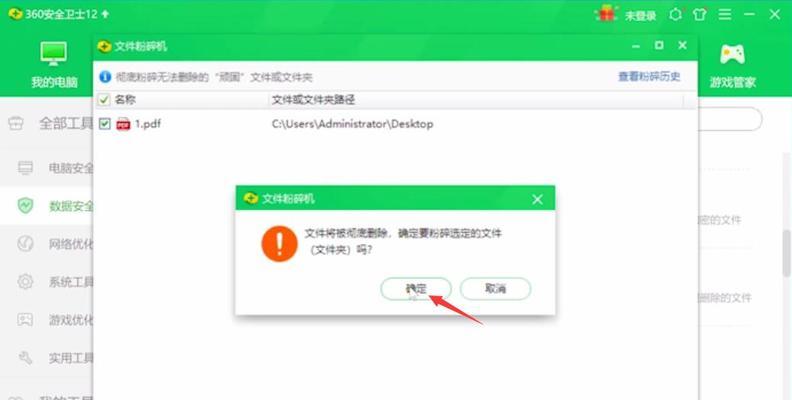
1.使用系统自带的卸载程序进行彻底卸载
使用系统自带的卸载程序是最常见的卸载软件的方式,这也适用于卸载360安全卫士。打开控制面板,点击“程序和功能”,找到360安全卫士并右击选择“卸载”选项,按照提示完成卸载过程。
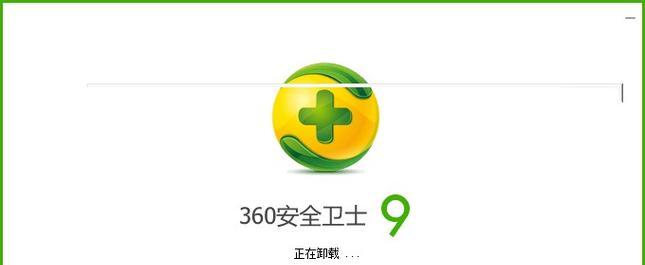
2.删除桌面和开始菜单中的快捷方式
有时候即使卸载了360安全卫士,桌面和开始菜单中的快捷方式仍然存在。通过右击桌面上的快捷方式,选择“删除”选项,或者在开始菜单中找到快捷方式并右击删除。
3.清理注册表中的相关项
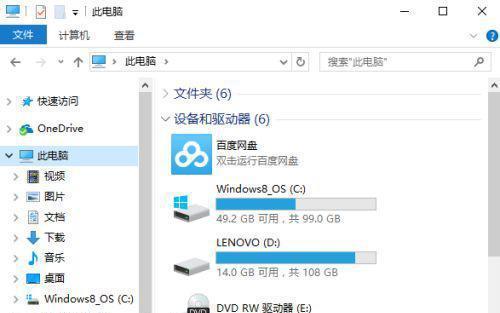
360安全卫士等软件在被安装时会在注册表中留下相关的项,这些项也可能导致残留文件夹的存在。打开注册表编辑器,依次展开HKEY_LOCAL_MACHINE\SOFTWARE\Microsoft\Windows\CurrentVersion\Uninstall路径,找到与360安全卫士相关的项并删除。
4.删除安装目录下的所有文件夹
安装目录是软件安装时指定的文件夹,通常情况下为C盘下的ProgramFiles或ProgramFiles(x86)。进入该目录,找到与360安全卫士相关的文件夹,并将其彻底删除。
5.清理系统盘根目录下的残留文件夹
有时候,卸载软件后残留的文件夹会出现在系统盘根目录下。打开“我的电脑”,进入系统盘根目录,搜索关键词“360”或“qihu”等,找到与360安全卫士相关的文件夹并删除。
6.删除用户文件夹中的残留文件夹
用户文件夹是每个用户在电脑上拥有的个人文件夹,其中也可能存在与360安全卫士相关的残留文件夹。打开用户文件夹,搜索关键词“360”或“qihu”等,找到与360安全卫士相关的文件夹并删除。
7.清理回收站中的垃圾文件
卸载软件时,部分文件可能会被放入回收站而没有被彻底删除。双击打开回收站,选择“清空回收站”选项,以确保所有与360安全卫士相关的文件都被彻底删除。
8.使用专门的卸载工具进行清理
除了系统自带的卸载程序外,还有一些专门的卸载工具可以用来彻底清理软件残留。下载并运行这些工具,找到与360安全卫士相关的项进行清理。
9.更新系统和杀毒软件
有时候,残留文件夹可能是由于系统漏洞或病毒导致的。及时更新操作系统和杀毒软件,以保证系统的安全和稳定性。
10.避免重复安装和卸载
频繁地安装和卸载软件会增加残留文件夹的产生几率。在安装软件之前,仔细考虑是否真正需要该软件,并且选择可靠的来源。
11.手动删除残留文件夹前备份重要数据
在手动删除残留文件夹之前,建议先备份重要的数据,以免误删或损坏。
12.关闭相关进程和服务
在删除残留文件夹之前,确保与360安全卫士相关的进程和服务都已经关闭,以避免文件被锁定无法删除。
13.删除注册表中的日志记录
除了删除注册表中的相关项外,还应该删除其中可能存在的日志记录,以确保彻底清理。
14.清理磁盘垃圾
使用磁盘清理工具清理系统中的垃圾文件,以释放硬盘空间并提高系统性能。
15.定期维护和清理系统
定期对电脑进行维护和清理,包括清理临时文件、更新驱动程序、优化注册表等操作,可以减少残留文件夹的产生。
通过以上一系列方法的综合应用,可以有效地解决360卸载后仍存在文件夹的问题。保持系统整洁,彻底清除残留文件夹不仅可以释放硬盘空间,还能提高系统性能和安全性。所以,在卸载软件时一定要注意彻底清除所有相关文件夹,避免给系统带来不必要的麻烦。